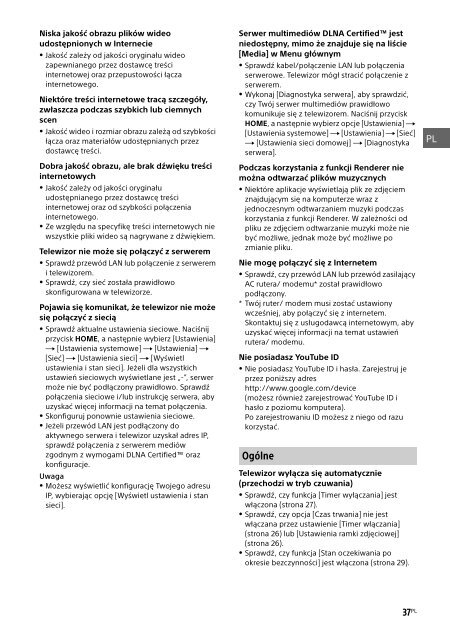Sony KDL-40R455C - KDL-40R455C Mode d'emploi Grec
Sony KDL-40R455C - KDL-40R455C Mode d'emploi Grec
Sony KDL-40R455C - KDL-40R455C Mode d'emploi Grec
You also want an ePaper? Increase the reach of your titles
YUMPU automatically turns print PDFs into web optimized ePapers that Google loves.
Niska jakość obrazu plików wideo<br />
udostępnionych w Internecie<br />
Jakość zależy od jakości oryginału wideo<br />
zapewnianego przez dostawcę treści<br />
internetowej oraz przepustowości łącza<br />
internetowego.<br />
Niektóre treści internetowe tracą szczegóły,<br />
zwłaszcza podczas szybkich lub ciemnych<br />
scen<br />
Jakość wideo i rozmiar obrazu zależą od szybkości<br />
łącza oraz materiałów udostępnianych przez<br />
dostawcę treści.<br />
Dobra jakość obrazu, ale brak dźwięku treści<br />
internetowych<br />
Jakość zależy od jakości oryginału<br />
udostępnianego przez dostawcę treści<br />
internetowej oraz od szybkości połączenia<br />
internetowego.<br />
Ze względu na specyfikę treści internetowych nie<br />
wszystkie pliki wideo są nagrywane z dźwiękiem.<br />
Telewizor nie może się połączyć z serwerem<br />
Sprawdź przewód LAN lub połączenie z serwerem<br />
i telewizorem.<br />
Sprawdź, czy sieć została prawidłowo<br />
skonfigurowana w telewizorze.<br />
Pojawia się komunikat, że telewizor nie może<br />
się połączyć z siecią<br />
Sprawdź aktualne ustawienia sieciowe. Naciśnij<br />
przycisk HOME, a następnie wybierz [Ustawienia]<br />
t [Ustawienia systemowe] t [Ustawienia] t<br />
[Sieć] t [Ustawienia sieci] t [Wyświetl<br />
ustawienia i stan sieci]. Jeżeli dla wszystkich<br />
ustawień sieciowych wyświetlane jest „-”, serwer<br />
może nie być podłączony prawidłowo. Sprawdź<br />
połączenia sieciowe i/lub instrukcję serwera, aby<br />
uzyskać więcej informacji na temat połączenia.<br />
Skonfiguruj ponownie ustawienia sieciowe.<br />
Jeżeli przewód LAN jest podłączony do<br />
aktywnego serwera i telewizor uzyskał adres IP,<br />
sprawdź połączenia z serwerem mediów<br />
zgodnym z wymogami DLNA Certified oraz<br />
konfiguracje.<br />
Uwaga<br />
Możesz wyświetlić konfigurację Twojego adresu<br />
IP, wybierając opcję [Wyświetl ustawienia i stan<br />
sieci].<br />
Serwer multimediów DLNA Certified jest<br />
niedostępny, mimo że znajduje się na liście<br />
[Media] w Menu głównym<br />
Sprawdź kabel/połączenie LAN lub połączenia<br />
serwerowe. Telewizor mógł stracić połączenie z<br />
serwerem.<br />
Wykonaj [Diagnostyka serwera], aby sprawdzić,<br />
czy Twój serwer multimediów prawidłowo<br />
komunikuje się z telewizorem. Naciśnij przycisk<br />
HOME, a następnie wybierz opcje [Ustawienia] t<br />
[Ustawienia systemowe] t [Ustawienia] t [Sieć]<br />
t [Ustawienia sieci domowej] t [Diagnostyka<br />
serwera].<br />
Podczas korzystania z funkcji Renderer nie<br />
można odtwarzać plików muzycznych<br />
Niektóre aplikacje wyświetlają plik ze zdjęciem<br />
znajdującym się na komputerze wraz z<br />
jednoczesnym odtwarzaniem muzyki podczas<br />
korzystania z funkcji Renderer. W zależności od<br />
pliku ze zdjęciem odtwarzanie muzyki może nie<br />
być możliwe, jednak może być możliwe po<br />
zmianie pliku.<br />
Nie mogę połączyć się z Internetem<br />
Sprawdź, czy przewód LAN lub przewód zasilający<br />
AC rutera/ modemu* został prawidłowo<br />
podłączony.<br />
* Twój ruter/ modem musi zostać ustawiony<br />
wcześniej, aby połączyć się z internetem.<br />
Skontaktuj się z usługodawcą internetowym, aby<br />
uzyskać więcej informacji na temat ustawień<br />
rutera/ modemu.<br />
Nie posiadasz YouTube ID<br />
Nie posiadasz YouTube ID i hasła. Zarejestruj je<br />
przez poniższy adres<br />
http://www.google.com/device<br />
(możesz również zarejestrować YouTube ID i<br />
hasło z poziomu komputera).<br />
Po zarejestrowaniu ID możesz z niego od razu<br />
korzystać.<br />
Ogólne<br />
Telewizor wyłącza się automatycznie<br />
(przechodzi w tryb czuwania)<br />
Sprawdź, czy funkcja [Timer wyłączania] jest<br />
włączona (strona 27).<br />
Sprawdź, czy opcja [Czas trwania] nie jest<br />
włączana przez ustawienie [Timer włączania]<br />
(strona 26) lub [Ustawienia ramki zdjęciowej]<br />
(strona 26).<br />
Sprawdź, czy funkcja [Stan oczekiwania po<br />
okresie bezczynności] jest włączona (strona 29).<br />
37 PL PL